时间:2019-07-03 11:31:16
作者:liuchanghua
来源:u老九
1. 扫描二维码随时看资讯
2. 请使用手机浏览器访问:
http://m.xitongzhijia.net/article/158748.html
手机查看
评论
夜神安卓模拟器中如何截图?有很多小伙伴使用夜神安卓模拟器玩游戏,那你知道如何在这款软件中截图吗?今天小编就给大家带来夜神安卓模拟器中截图的方法。
方法/步骤
1、我们需要先打开夜神安卓模拟器软件
2、如下方图片所示,点击夜神模拟器右侧的工具栏,剪刀状图标,即可截图。
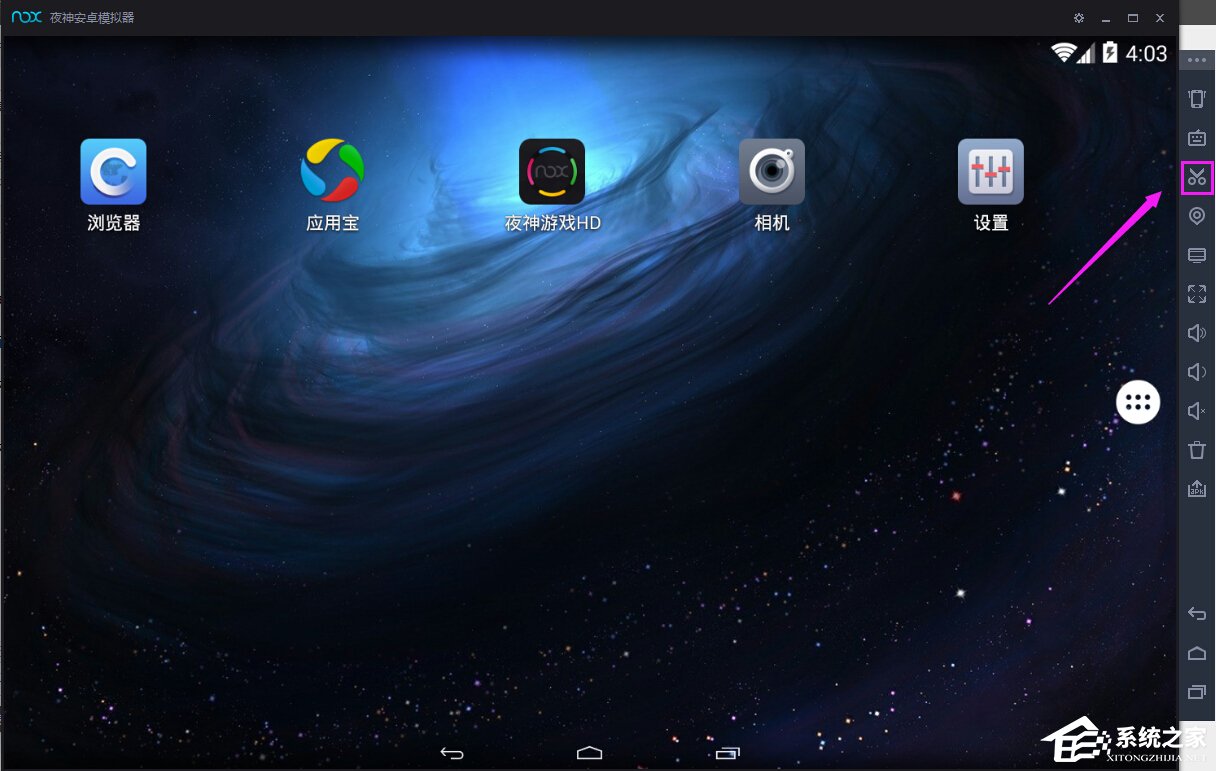
如何查看夜神安卓模拟器内截图在电脑中的具体位置。
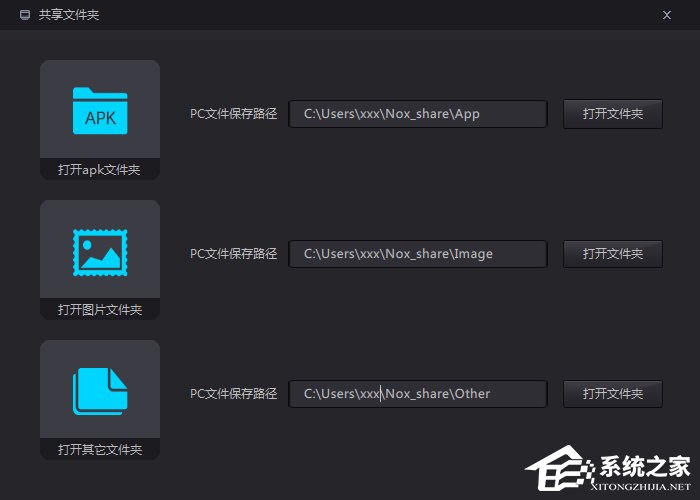
①当截图成功后,会在模拟器左上角出现图片提示;
②然后我们打开模拟器右侧的我的电脑按钮,导出文件-打开本地共享文件夹。
③在跳出的文件夹中点击Image,即可找到刚刚的截图。
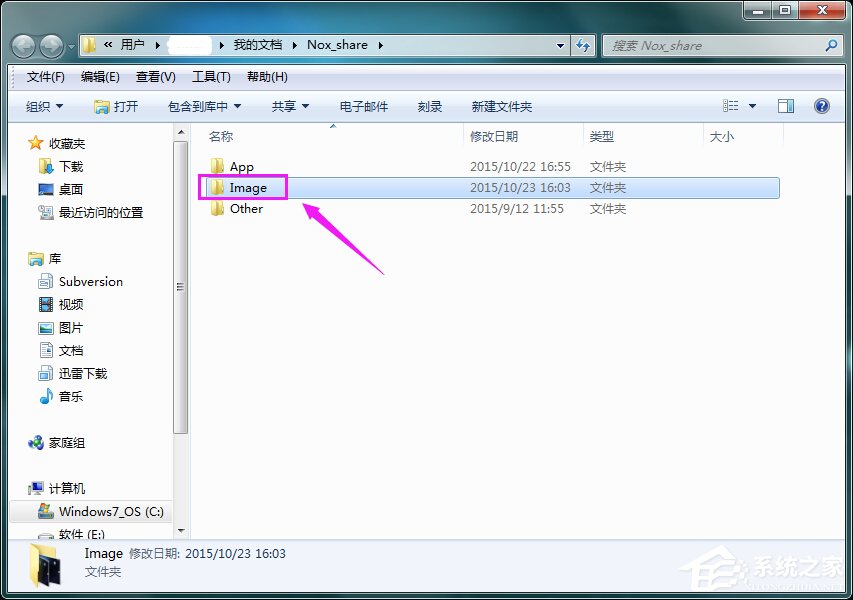
④也可以在电脑中直接在文件夹中输入地址打开该文件夹。
以上就是夜神安卓模拟器截图的方法啦,大家都学会了吗?还想了解更多的软件教程请关注u老九。
发表评论
共0条
评论就这些咯,让大家也知道你的独特见解
立即评论以上留言仅代表用户个人观点,不代表u老九立场